Las capturas de pantalla son una herramienta muy útil en el mundo digital, ya sea para compartir información o para guardar una imagen o texto importante. Aunque puede parecer difícil al principio, hacer una captura de pantalla en tu ordenador es en realidad muy sencillo. En esta guía fácil te mostraremos los diferentes métodos que puedes utilizar para hacer una captura de pantalla en tu ordenador, ya sea en Windows o en Mac. ¡No te pierdas esta información valiosa!
Descubre los trucos para hacer captura de pantalla en PC de manera sencilla
Las capturas de pantalla son una herramienta muy útil en el mundo digital, ya que permiten guardar una imagen estática de lo que se ve en la pantalla del ordenador. Si necesitas hacer una captura de pantalla en tu PC, no te preocupes, es muy sencillo.
El método más común para hacer una captura de pantalla en Windows es presionar la tecla «Impr Pant» o «PrtScn» en el teclado. Esta acción capturará la imagen completa de la pantalla y la guardará en el portapapeles.
Para guardar la imagen en un archivo, puedes abrir un programa de edición de imágenes (como Paint) y pegar la imagen desde el portapapeles (Ctrl + V). Luego, guarda la imagen en el formato que desees.
Otra opción es utilizar la herramienta de captura de pantalla de Windows. Para acceder a ella, presiona la tecla «Windows» + «Mayús» + «S». Esto te permitirá seleccionar la zona de la pantalla que deseas capturar y guardarla en el portapapeles o en un archivo.
Si utilizas un Mac, el proceso es similar. Puedes presionar «Cmd» + «Mayús» + «3» para capturar la pantalla completa, o «Cmd» + «Mayús» + «4» para seleccionar una zona específica de la pantalla.
En resumen, hacer una captura de pantalla en PC es muy sencillo y puede ser de gran ayuda en muchas situaciones. ¡Prueba estos trucos y comparte tus imágenes con facilidad!
La tecnología nos brinda herramientas cada vez más sofisticadas y útiles para facilitar nuestras tareas. ¿Cuál es tu herramienta digital favorita?
Conoce los trucos para hacer capturas de pantalla de manera rápida y sencilla
Las capturas de pantalla son una herramienta muy útil para guardar información, compartir contenido en redes sociales y para solucionar problemas técnicos. En este artículo te mostraremos algunos trucos para hacer capturas de pantalla de manera rápida y sencilla.
Captura de pantalla en Windows
En Windows, puedes hacer una captura de pantalla de toda la pantalla presionando la tecla «Impr Pant» en tu teclado. Si solo quieres capturar una ventana específica, presiona «Alt + Impr Pant». También puedes capturar una sección específica de la pantalla utilizando la herramienta «Recorte». Estos atajos son muy útiles para ahorrar tiempo y hacer capturas de pantalla de manera rápida.
Captura de pantalla en Mac
En Mac, puedes hacer una captura de pantalla de toda la pantalla presionando «Cmd + Shift + 3». Si solo quieres capturar una ventana específica, presiona «Cmd + Shift + 4» y luego presiona la barra espaciadora para seleccionar la ventana deseada. También puedes capturar una sección específica de la pantalla utilizando la herramienta «Recorte». Estos atajos son muy útiles para hacer capturas de pantalla en Mac de manera rápida y sencilla.
Captura de pantalla en dispositivos móviles
En dispositivos móviles, el método para hacer una captura de pantalla puede variar dependiendo de la marca y el modelo del dispositivo.
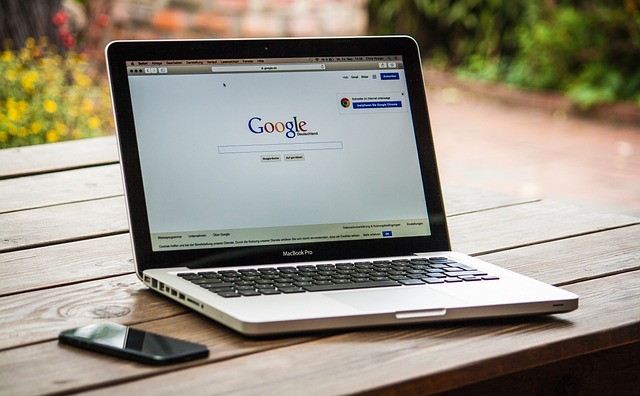
Sin embargo, en la mayoría de los dispositivos, puedes hacer una captura de pantalla presionando simultáneamente el botón de encendido y el botón de inicio. Este método es muy sencillo y te permitirá hacer capturas de pantalla en tu dispositivo móvil de manera rápida.
En resumen, hacer capturas de pantalla es una tarea simple que puede ahorrarte tiempo y facilitar tu trabajo. Con estos trucos, podrás hacer capturas de pantalla de manera rápida y sencilla en cualquier dispositivo.
¿Conoces algún otro truco para hacer capturas de pantalla? ¡Comparte tus conocimientos y déjanos un comentario!
Aprende a hacer capturas de pantalla en tu PC y encuentra fácilmente dónde se guardan
Las capturas de pantalla son una herramienta muy útil para guardar y compartir información de la pantalla de tu PC. Con ellas puedes guardar imágenes de páginas web, mensajes de error o cualquier otra información que necesites compartir o recordar.
Para hacer una captura de pantalla en tu PC, simplemente presiona la tecla Impr Pant o PrtScn (dependiendo del teclado) y la imagen se guardará en el portapapeles. Luego, puedes pegarla en un programa de edición de imágenes, como Paint, y guardarla como un archivo de imagen.
Si quieres hacer una captura de pantalla de una ventana específica, presiona la tecla Alt y Impr Pant juntas. Esto solo capturará la ventana activa y no toda la pantalla.
Ahora bien, ¿dónde se guardan estas capturas de pantalla? Por defecto, en Windows se guardan en la carpeta «Imágenes» dentro de la carpeta de tu usuario. Pero si quieres cambiar la ubicación, puedes hacerlo en la configuración del sistema.
En resumen, hacer capturas de pantalla en tu PC es muy fácil y una herramienta muy útil. Asegúrate de saber dónde se guardan para poder acceder a ellas fácilmente.
¿Qué otras herramientas tecnológicas te gustaría aprender a utilizar? ¡Comparte tus ideas en los comentarios!
¿Cómo hacer una captura de pantalla? Descubre las teclas clave que necesitas
La captura de pantalla es una herramienta muy útil para guardar información importante, compartir imágenes o guardar momentos especiales en tu computadora.
Para hacer una captura de pantalla, necesitas conocer las teclas clave que te permiten realizar esta tarea en tu sistema operativo.
En Windows, la tecla clave para hacer una captura de pantalla de toda la pantalla es «PrtScn» o «Impr Pant». Si deseas hacer una captura de pantalla de una ventana específica, presiona «Alt + PrtScn».
En Mac, la tecla clave para hacer una captura de pantalla de toda la pantalla es «Cmd + Shift + 3». Si deseas hacer una captura de pantalla de una ventana específica, presiona «Cmd + Shift + 4» y luego selecciona la ventana que deseas capturar.
En algunos dispositivos móviles, como los iPhone, puedes hacer una captura de pantalla presionando simultáneamente el botón de inicio y el botón de encendido/apagado. En Android, la tecla clave para hacer una captura de pantalla varía según el modelo, pero generalmente se encuentra en el botón de encendido/apagado y el botón de bajar el volumen.
Realizar una captura de pantalla es muy sencillo si conoces las teclas clave necesarias. Ahora puedes guardar fácilmente información importante o imágenes que te gustaría compartir con otras personas.
¿Has utilizado alguna vez la herramienta de captura de pantalla? ¿Qué otras formas conoces para guardar información en tu computadora o dispositivo móvil? ¡Comparte tus consejos y experiencias en los comentarios!
¡Y ahí lo tienes! Ahora sabes cómo hacer una captura de pantalla en tu ordenador de manera fácil y rápida. Esperamos que esta guía te haya sido útil.
Recuerda que si tienes alguna duda o comentario, no dudes en hacérnoslo saber en la sección de comentarios. ¡Estaremos encantados de ayudarte!
¡Hasta la próxima!



